电视包装中光效制作技术总结之使用3Dmax实现
上一节说到继续。
六、使用3ds Max中的“神秘”光效
为什么在小标题处加以“神秘”字样呢?在几年以前大家都觉得在三维里制作光效是件多么复杂的事情,后来经过总结归纳,光效制作又显得轻松自如,下面就来看一看。
打开3ds Max软件,如果按照前面所提到的光线原理来看,我们似平应该利用线段创建工具建立若干条线段来形成光线形态,但在实际制作中,用贴图的方式完成还是占据了主流,就算是用贴图的方式,无非还是要贴上线条的形态,所以在下面的3种贴图方式中,都是围绕这个原理核心去完成的,接下来看看。
①首先在3ds Max中创建一个Plane [平面],将长度设置得长一些,然后再创建一条路径,为Plane [平面]添加路径跟随修改命令,将其绑定到路径上,给一个较好的镜头角度,这一步的叙述相对简单,关键是后面的贴图,如图所示。
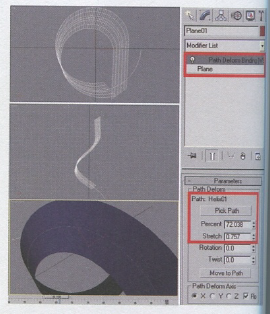
回到前面After Effects中的那个分形噪波文件,先输出一帧32位带通道的TGA分形噪波光线贴图,以此作为三维场景中的Plane平面贴图。
返回到三维场景,按下键盘上的M键打开贴图窗口,选择第1个材质球,修改Diffuse [浸反射]动Ambient [环境]颜色都蓝色,勾选2-Side [双面选项,然后展开Maps [E图]卷展栏,为Opacity [透明]通道添加我们前面出的那张分形噪波贴图,为了提高贴图颜色的亮度,可以将透明通道贴图通过鼠标左键拖曳的方式分别复制反射通道和自发光通道,具体设置如图所示。
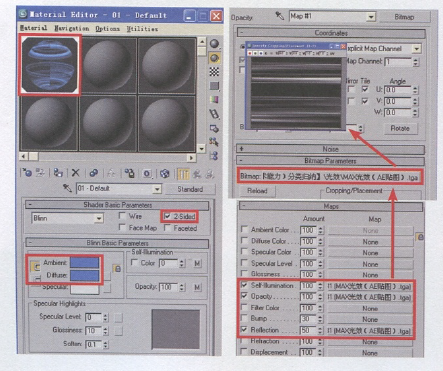
材质设置完毕后将其赋予场景中的Plane对象,渲染透围观察画面效果,如图所示。
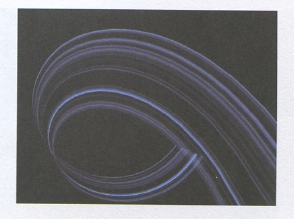
从上面渲染得到的画面效果可以看到,光线效果是产生了,但是有一个问题,Plane对象的头尾两端都显得太乐没有流动光效两端边缘羽化的效果,在下面讲解的第3种方法中我们将解决这个问题。 第1种方法,只是提供一个利用外部软件生成单帧或者序列贴图来实现流动光效的方法而已。
②接下来看一下第2种方法,就算没有外部软件提供贴图,3ds Max自带的贴图程序也能解决光线形态的问题,依旧使用开始的这个3ds Max场景,将文件另存为“MAX光效2”,下面来修改一下材质贴图。
去掉各通道的After Effects中输出的分形噪波贴图,重新为Opacity [不透明]通道添加3ds Max自带的渐变程序贴图,然后随机设置黑白交错的渐变颜色,通过黑白的交错方式,实现颜色镂空的贴图效果,自然就会产生线条的效果了,最后同样将透明通道贴图通过鼠标左键拖曳的方式复制给自发光通道,提高贴图亮度,具体设置如图所示。
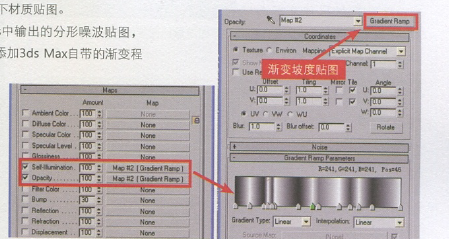
材质设置完毕后重新赋予场景中的Plane对象,渲染透视图观察画面效果,如图所示。
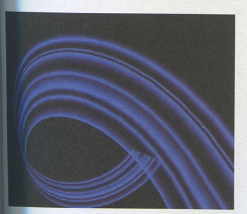
从图可以看到,Plane对象的头尾两端显得太实了,但是通过3ds Max自带的渐变程序贴图还是完成了光线形态的塑造。下面我们将 完成一个完整的3ds Max光效,并解决两端太实的问题。
③打开光盘中的3ds Max光效文件,此场景的Plane对象和路经跟随等操作已经搭建完毕,这里不再详细描述过程,大家可以参考工程文件来查看一下材质贴图方式。
按下键盘上的M键打开贴图窗口,将标准材质球Standard修改为Blend融合材质球,如图所示。我们可以看到,该Blend融合材质球由Material 1和Material 2两个材质再加上一个Mask遮罩贴图通道共同构成,下面先进入Material 1进行材质设置。
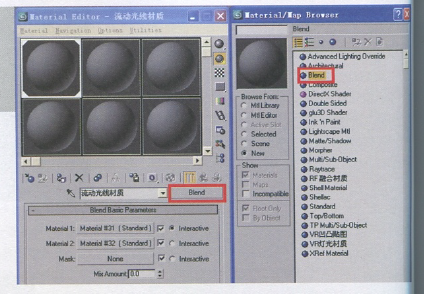
首先将材质球修改为Metal金属模式,修改Diffuse [漫反射]和Ambient [环境]颜色都为橙黄色,勾选2-Side [双面]选项,适当提高高光的值;然后展开Maps[贴图]卷展栏,为Opacity[不透明度]通道添加一个RGB Tint [RGB染色]贴图,这一步是整个贴图操作的关键。具体设置如图所示。
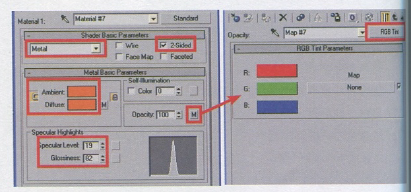
修改RGB Tint染色贴图面板中的R、G、B三色,并单击Maps [贴图]下面的None [无]按钮,进入贴图面板,以位图贴图方式选择外部的一张光线贴图,单击View Image [视口图片]修改贴图选择范围,同时勾选Apply [应用]选项,具体置如图所示。
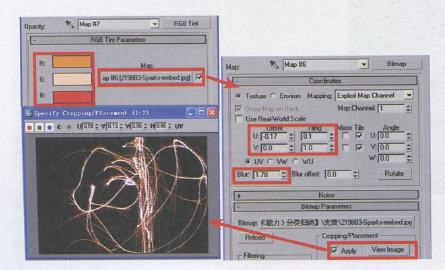
设置完毕后将透明通道贴图通过鼠标左键拖曳的方式分别复制给反射通道和漫反射通道,并修改其通道贴图值来控制贴图发光的亮度和饱和度等,具体设置如图所示。
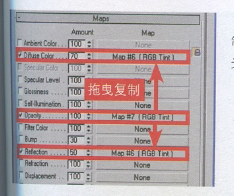
前面对Blend [融合]材质球的Material 1进行了详细设置,接下来设置Material 2,单击进入此材质,只需要修改该材质透明度的值为0即可,其余都不做修改,如图所示。
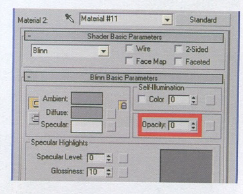
设置完前面两个材质后拖动时间滑块到第10帧,对透视图进行渲染,可以发现两端太实的问题依旧存在,并且光效不是太好看,效果如图所示。
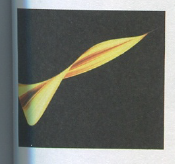
我们发现还有一个Mask[遮罩]贴图通道没有用,下面为此通道添加一个GradientBemp渐变程序贴图来充分解决问题。进入到渐变贴图面板,安置段从黑到白的渐变颜色,此来实现两端羽化的效果,具体设置如图所示。
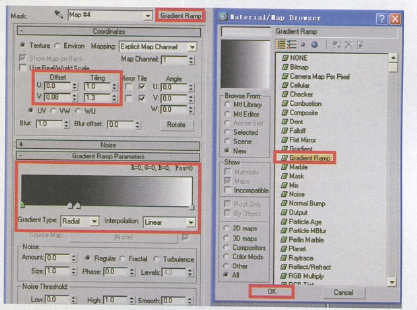
全部设置完毕后,拖动时间滑块到第13帧,再次对透视图进行渲染,可以看到Plane两端已经产生了明显的羽化效果,目前的光效效果已经符合我们的需要,如图所示。
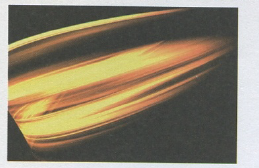
最后来总结一下,为一个Blend融合材质球,分别设置了两种材质,第1种材质主要采取了RGB Tint染色贴图的方式,第2种材质则只将透明度修改为0,此外,再为Mask遮罩贴图通道添加渐变程序贴图来实现两端羽化效果,产生更为柔和的流光效果。通过以上总结,思路就比较清晰了,而关于此方法中的RGBTint染色贴图,不一定非要选择我这里提供的贴图,也可以是其他光线的贴图,只要能达到好的效果就行了。
在After Effects和3ds Max中总结归纳的光效制作方法就告一段落 了,我想无论用什么方法去实现光效,掌握并充分理解其中的原理,应该都可以得到最终的效果。下面是以上光效在具体包装片子中的一些运用参考图。
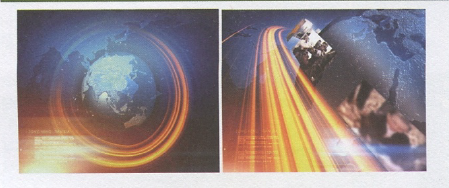
热门课程
专业讲师指导 快速摆脱技能困惑相关文章
多种教程 总有一个适合自己专业问题咨询
你担心的问题,火星帮你解答-
为给新片造势,迪士尼这次豁出去了,拿出压箱底的一众经典IP,开启了梦幻联动朱迪和尼克奉命潜入偏远地带卧底调查 截至11月24日......
-
此前Q2问答环节,邹涛曾将《解限机》首发失利归结于“商业化保守”和“灰产猖獗”,导致预想设计与实际游玩效果偏差大,且表示该游戏......
-
2025 Google Play年度游戏颁奖:洞察移动游戏新趋势
玩家无需四处收集实体卡,轻点屏幕就能开启惊喜开包之旅,享受收集与对战乐趣库洛游戏的《鸣潮》斩获“最佳持续运营游戏”大奖,这不仅......
-
说明:文中所有的配图均来源于网络 在人们的常规认知里,游戏引擎领域的两大巨头似乎更倾向于在各自赛道上激烈竞争,然而,只要时间足......
-
在行政服务优化层面,办法提出压缩国产网络游戏审核周期,在朝阳、海淀等重点区将审批纳入综合窗口;完善版权服务机制,将游戏素材著作......
-
未毕业先就业、组团入职、扎堆拿offer...这种好事,再多来一打!
众所周知,火星有完善的就业推荐服务图为火星校园招聘会现场对火星同学们来说,金三银四、金九银十并不是找工作的唯一良机火星时代教育......

 火星网校
火星网校
















